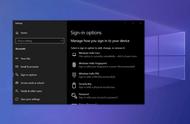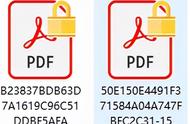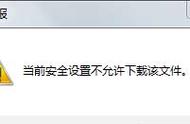重新启动计算机并尝试以受影响的用户身份登录。
解决方案 4:重置默认用户配置文件文件夹权限Windows 可以通过从“默认用户配置文件”文件夹 (C:UsersDefault) 复制用户配置文件来自动更正丢失用户配置文件的问题。该文件夹也是新用户帐户的来源。但如果此文件夹上的 NTFS ACL 不正确,也可能导致创建新用户帐户时出现“无法加载用户配置文件”错误。
确认 C:UsersDefault 具有以下权限。
所有者: 系统
每个人:阅读并执行
系统:完全控制
管理员:完全控制
用户:读取并执行

如果没有,您可以重新添加所需的权限。
您可以强制重新应用“C:UsersDefault”文件夹的权限。右键单击“默认”文件夹,选择“属性”>“安全”>“高级”>“更改权限”> 选中“用该对象的可继承权限条目替换所有子对象权限条目”框>“确定”。这将重置所有嵌套文件和文件夹的权限。

您可以按如下方式检查默认的 NTUSER.DAT 运行状况:
reg load HKUDefault C:UsersDefaultNTUSER.DAT
操作成功完成。
reg unload HKUDefault
操作成功完成。
如果 C:USERSDEFAULT 文件夹内的 NTUSER.DAT 损坏或丢失,我们建议从该计算机上的另一个用户配置文件或从具有相同 Windows 版本的另一台计算机手动复制运行状况 NTUSER.DAT。例如使用命令:
xcopy /h C:UsersadministratorNTUSER.dat C:UsersDefault
解决方案 5:创建新用户配置文件并复制数据如果上述方法没有帮助,您可以创建一个新的配置文件并复制旧数据。此方法将创建一个新的用户帐户和配置文件文件夹。创建后,您可以将数据从旧配置文件复制到新配置文件。
以管理员身份打开 PowerShell 并运行以下命令来创建新的本地用户帐户:
$password = Read-Host -AsSecureString $user = @{ password = $password name = 'alpha2' fullname = 'Alpha 2' description = "Alpha's 2nd user profile" } New-LocalUser @user

接下来,将新帐户添加为本地管理员组的成员:
Add-LocalGroupMember -Group Administrators -Member alpha2
以管理员身份注销并以新的本地用户帐户登录。